Un concepto Asiento Contable queda definido por los apuntes que lo componen, esta ventana muestra la lista de los apuntes componentes del asiento. Es posible modificarlos, agregar nuevos apuntes o eliminar los existentes.
Los asientos contables se dan de alta bien manualmente, bien de forma automática al contabilizar un documento, un cobro, un pago y una remesa.
Al crear el asiento de forma manual, el diálogo pedirá fecha, número (para cambiar la serie, hay que pulsar el botón correspondiente en el pie de la ventana) y descripción. Esta última puede un texto de libre elección o hacer referencia a uno de los conceptos de Apuntes/Asientos que se han creado en la tabla auxiliar auxcon - Conceptos de Apuntes/ Asientos. En este caso, bastará con digitar un asterisco (*) en el campo Descripción para que se abra la ventana de selección de esta tabla auxiliar y poder seleccionar uno de los conceptos creados.
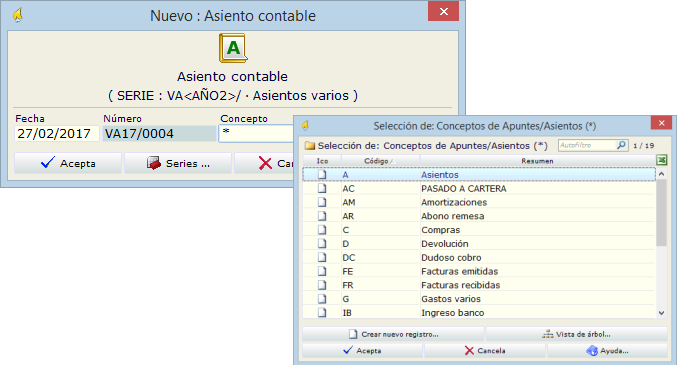
Un vez creado el asiento, su cabecera contiene los elementos comunes a las ventanas de propiedades, pero presenta algunas particularidades:
Figuran en ella los datos del asiento: la fecha, el código, el nº de expediente, si procede, y el resumen. A su derecha se muestra el saldo del asiento (suma del debe menos la suma del haber); si el asiento está cuadrado el saldo debe ser cero, en este caso no se mostrará. El Nº de expediente únicamente aparecerá si se ha establecido el conmutador en el apartado Modo de trabajo con delegaciones y obras de los Parámetros de la empresa.

![]() Abrir documento origen: este botón permite acceder fácilmente a la ventana de propiedades del documento contabilizado en el asiento. Si en el asiento se contabilizó más de un documento, por ejemplo varios pagos realizados desde una misma cuenta bancaria, se abre la ventana de selección de uno de los documentos origen.
Abrir documento origen: este botón permite acceder fácilmente a la ventana de propiedades del documento contabilizado en el asiento. Si en el asiento se contabilizó más de un documento, por ejemplo varios pagos realizados desde una misma cuenta bancaria, se abre la ventana de selección de uno de los documentos origen.
La contabilización de documentos (albaranes, facturas, efectos, etc.) se lleva a cabo ejecutando un proceso de cambio de estado. Estos procesos, además de dar de alta el asiento contable y sus apuntes, y de cambiar el estado de la factura, almacenan la relación entre el documento y el asiento. Si el asiento no está relacionado con un documento, se muestra el diálogo:
No existe documento origen El asiento no ha sido contabilizado a partir de un documento o bien ha perdido el enlace. |
El menú de cabecera de lista de la lista de apuntes presenta todas las opciones, pero las opciones de ordenación no estarán habilitadas, ya que los apuntes se ordenan siempre en la lista según se dieron de alta.
Las columnas que se muestran en la lista pueden personalizarse; si no hay ninguna oculta se mostrarán las siguientes:
Descripción: es el concepto del apunte, normalmente coincidirá con el concepto del asiento, pero se puede modificar. El texto de la descripción no podrá superar los 128 caracteres.
Cuenta: código de la cuenta auxiliar.
Título: título de la cuenta contable, se puede introducir la cuenta del apunte especificando alguna palabra de las que figuran en su título, lo que abrirá la lista de selección con las cuentas que contengan la máscara de búsqueda especificada.
Debe: importe al debe del apunte contable.
Haber: importe al haber del apunte.
Texto: comentario para el apunte, es un texto de uso interno para la empresa.
Info: este campo es de utilidad en los apuntes realizados a las cuentas de los grupos especificados, en Parámetros de la empresa, como Cuentas de registro de IVA, Cuentas de retención y Cuentas analíticas. Los apuntes realizados a estas cuentas muestran en el campo Info:
I: Apuntes a cuentas de IVA repercutido y soportado.
R: Apuntes a cuentas de retenciones (IRPF, seguridad social, ...).
A: Apuntes a cuentas con desglose analítico.
Y junto a estas letras, figura uno de los siguientes símbolos:
![]() : se muestra cuando el apunte tiene datos asociados y sin embargo no debería tenerlos. Esto puede ocurrir en el caso de haber creado el apunte para una de las cuentas que han de llevar datos complementarios, haber creado estos datos complementarios, y posteriormente haber modificado el apunte asignándolo a una cuenta que no está contemplada en los parámetros de la empresa como cuenta I, R o A.
: se muestra cuando el apunte tiene datos asociados y sin embargo no debería tenerlos. Esto puede ocurrir en el caso de haber creado el apunte para una de las cuentas que han de llevar datos complementarios, haber creado estos datos complementarios, y posteriormente haber modificado el apunte asignándolo a una cuenta que no está contemplada en los parámetros de la empresa como cuenta I, R o A.
![]() : significa que los datos asociados a este apunte son completos y coincidentes en importe, bien sea en el Registro de IVA, en el Registro de retenciones, o su desglose analítico. Haciendo doble click sobre este símbolo, se abre el Registro de IVA y de IRPF o el desglose analítico, según corresponda.
: significa que los datos asociados a este apunte son completos y coincidentes en importe, bien sea en el Registro de IVA, en el Registro de retenciones, o su desglose analítico. Haciendo doble click sobre este símbolo, se abre el Registro de IVA y de IRPF o el desglose analítico, según corresponda.
![]() : este aspa (de color gris) únicamente se muestra en los apuntes a cuentas con desglose analítico, significa que el importe del desglose analítico es un múltiplo entero del importe del apunte.
: este aspa (de color gris) únicamente se muestra en los apuntes a cuentas con desglose analítico, significa que el importe del desglose analítico es un múltiplo entero del importe del apunte.
![]() : este aspa (de color gris) se muestra si el apunte no tiene datos asociados a pesar de estar definido que debería tenerlos. Por ejemplo, si se indicó en los parámetros de la empresa, que los apuntes a las cuentas del grupo 6 han de tener desglose analítico, un apunte a una cuenta de este grupo que no tenga el desglose mostrará este aspa gris.
: este aspa (de color gris) se muestra si el apunte no tiene datos asociados a pesar de estar definido que debería tenerlos. Por ejemplo, si se indicó en los parámetros de la empresa, que los apuntes a las cuentas del grupo 6 han de tener desglose analítico, un apunte a una cuenta de este grupo que no tenga el desglose mostrará este aspa gris.
![]() : este aspa (de color rojo) significa que la información asociada al apunte es incompleta o está descuadrada.
: este aspa (de color rojo) significa que la información asociada al apunte es incompleta o está descuadrada.
Fecha Vto: Este campo se mostrará sólo si se ha activado en Parámetros generales, apartado Contabilidad 3 la opción Mostrar fecha de vencimiento en cada apunte. (Previsión Tesorería).
Si se ha seleccionado el modo de trabajo con delegaciones y obras en los parámetros de la empresa, el apunte contable tendrá asociado el mismo número de expediente que el asiento, y estará asignado a la misma delegación y obra.
Al hacer doble clic sobre un apunte de la lista, se abre la ventana de propiedades de la cuenta correspondiente al apunte, y viceversa, cuando en el extracto de una cuenta se hace doble clic sobre un apunte, se abre la ventana asiento contable mostrando el asiento correspondiente al apunte.
Barra de botones de asiento contable
La barra de botones contiene los siguientes botones que son propios de esta ventana:
| abre la ventana Asiento contable: Registro de IVA para incluir el apunte en el Libro Registro de Facturas, de esta forma el apunte queda relacionado con las anotaciones en el Libro Registro, lo que permite obtener consultas y/o informes de comprobación de la contabilidad con el Libro Registro, de forma que cuadren las declaraciones de liquidación del IVA (obtenidas del Registro de IVA) con los datos contables. |
| abre la ventana Asiento contable: Registro de Retención para incluir el apunte en el Registro de retenciones. |
| abre la ventana Asiento contable: Desglose Analítico, para hacer el reparto del apunte en las cuentas analíticas, lo que permite el control por centros de coste. |
| abre la ventana Cuenta auxiliar mostrando el extracto de la cuenta del apunte. Esta misma acción se lleva a cabo cuando se hace doble clic sobre un apunte en la lista. |
| abre la selección Importación / Exportación. |
![]()
Importación: abre el diálogo de selección de archivo de Windows para poder seleccionar un archivo de definición de asiento modelo (.asi).
Exportación: abre el diálogo de selección de archivo de Windows para guardar el asiento actual como asiento modelo (.asi) para poder posteriormente utilizarlo.
El resto de los botones de la barra de botones tienen la misma funcionalidad que en las otras ventanas de propiedades.